
A partire da Bricscad V5, le configurazioni per le stampanti Windows sono salvate in file configurazione plotter (file .PC3). A differenza di AutoCAD®, i file di configurazione PC3 in Bricscad™ vengono applicate solamente alle stampanti Windows.
In un file di configurazione plotter, sovrascrivi una o più impostazioni della stampante Windows installata sul tuo sistema. Puoi configurare Bricscad per diverse stampanti e mantenere diverse configurazioni per una stampante singola.
Ogni file di configurazione plotter contiene informazioni come:
Il modello e driver dell'hardware
La porta output alla quale l'apparecchio è connesso
Impostazioni specifiche varie dell'apparecchio.
I file PC3 vengono salvati nella sottocartella Plotconfig della Roamable root.
Dopo aver creato un file PC3, sarà disponibile nella lista dei nomi di Configurazione Stampante/Plotter sulle finestre di dialogo Stampa o Imposta Pagina.

Per creare un file di configurazione plotter
Scegliere Gestione Plotter
... nel menu File, quindi fare
doppio clic sul collegamento Crea una
Configurazione Plotter (![]() ).
).
La finestra di dialogo Editor Configurazione Plotter si apre.
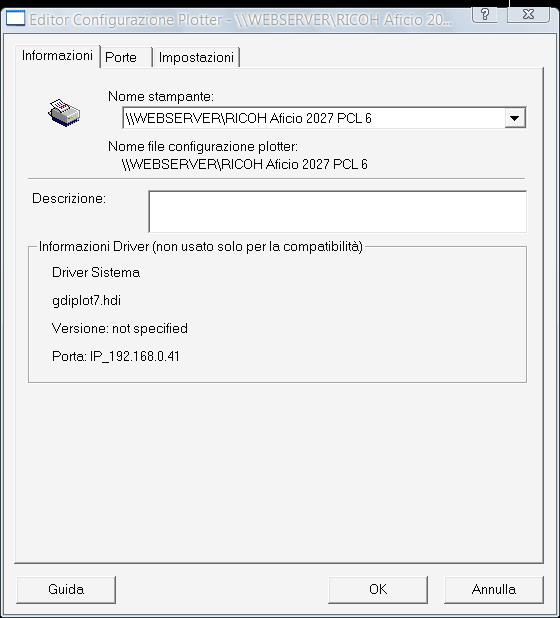
Nella lista Nome Stampante, seleziona la stampante che vuoi per creare una configurazione stampante (PC3).
Fare clic sulla scheda Impostazioni nella finestra di dialogo
Editor Configurazione Plotter.
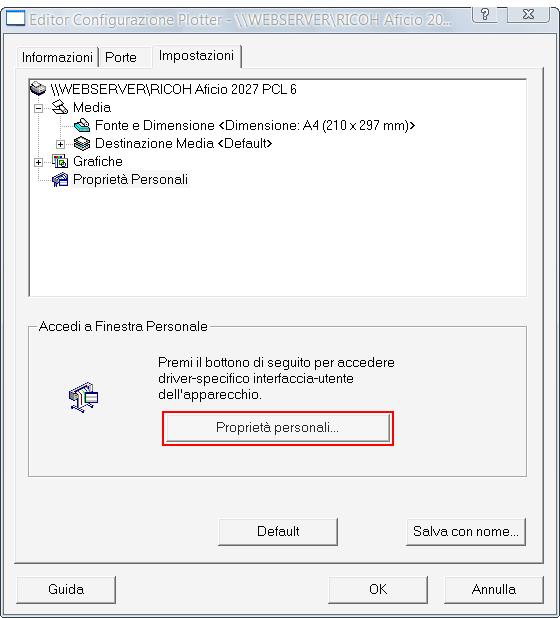
Clicca il bottone Proprietà
Personalizzate...
Si apre la finestra Proprietà <Stampante
Selezionata>.
Il layout di questa finestra è diverso per ogni stampante.
Nella finestra di dialogo Proprietà della stampante selezionata, regolare
le impostazioni della stampante, quindi fare clic sul pulsante
OK per confermare.
La finestra di dialogo Stampante
Selezionata> Proprietà si chiude.
Fare clic sul pulsante OK nella finestra di dialogo Editor Configurazione Plotter.
La finestra di dialogo Modifiche al File di
Configurazione della Stampante si apre.

(opzione) Imposta li nome file PC3.
Il nome di default è <Stampante
Selezionata>.pc3.
Clicca il bottone OK
nella finestra Cambiamenti a un File
Configurazione Stampante.
Viene creato il file PC3.
|
NOTA |
Se vuoi creare configurazioni stampante multiple per la stessa stampante, devi impostare il nome di default al passo 7. Se vuoi accettare il nome di default, la configurazione stampante esistente verrà sovrascritta. |
Per modificare una configurazione plotter
Eseguire una delle seguenti operazioni:
Scegli Impostazioni Pagina nel menù File.
Digita pagesetup nella barra dei comandi, poi premi Invio.
Seleziona una configurazione stampante (PC3) nella lista configurazione Stampante / Plotter.
Fare clic sul pulsante Modifica configurazione plotter (![]() ) sulle finestre di dialogo
Stampa o Imposta pagina.
) sulle finestre di dialogo
Stampa o Imposta pagina.
La finestra dell'Editor Configurazione
Plotter si apre.
Procedi con la procedura Crea una configurazione stampante a partire dal passo 3.
|
NOTA |
Se selezioni una stampante di sistema al passo 2, viene creata una nuova configurazione stampante per la stampante selezionata. Quando clicchi il bottone Modifica Configurazione Plotter ( Dopo aver cliccato il bottone OK nella finestra Proprietà si apre la finestra Editor configurazione stampante. Puoi infine completare la procedura
Crea una configurazione stampante. |
Per assegnare una configurazione plotter
Scegli il Modello o Layout al quale vuoi assegnare un file configurazione stampante specifico.
Eseguire una delle seguenti operazioni:
Scegli Impostazioni Pagina nel menù File.
Digita pagesetup nella barra dei comandi, poi premi Invio.
Scegli una delle seguenti opzioni dalla lista Configurazione Stampante / Plotter:
Una stampante di sistema
Un file di configurazione (file PC3)
Nessuno (usa Default)
Cliccare il bottone OK.
|
NOTA |
|
| © Menhirs NV. Tutti i diritti sono riservati. |